
Вы заинтересованы в установке VPN в вашей системе OpenELEC? Это руководство покажет вам, как установить и настроить VPN на любом устройстве OpenELEC. Это позволит вам оставаться защищенным независимо от того, используете ли вы Raspberry Pi, HTPC, Slice от Fiveninja, Odroid, Cubox или WeTek..
Что такое Коди?
Kodi – это программное обеспечение для медиацентра, которое позволяет легко транслировать контент на различные устройства, включая Apple TV, NVIDIA Shield и Amazon Fire TV. Эта мобильность является одним из самых больших преимуществ Kodi. Поскольку он требует очень мало системных ресурсов, его можно установить на некоторые из самых популярных платформ..
Некоторые операционные системы, такие как OpenELEC и LibreELEC, стремятся еще больше сократить объем работы Kodi. Тем не менее, при этом они удаляют многие параметры настройки, которые делают Kodi таким простым в использовании. Например, для установки VPN в операционной системе Kodi требуется несколько дополнительных шагов. Там нет необходимости беспокоиться, хотя. Это руководство проведет вас через процесс шаг за шагом, и вы будете безопасно просматривать медиа, прежде чем вы узнаете его.
Следует отметить, что, хотя Kodi полностью легален в использовании, существуют сторонние дополнения, которые предоставляют доступ к нелицензионному контенту. Команда Kodi публично осудила такие дополнения, и мы рекомендуем нашим читателям использовать только официальные источники и дополнения.
Предупреждение: Kodi следует использовать только для контента, к которому у вас есть законное право доступа. Ни Фонд Kodi, ни Comparitech не защищают использование Kodi для пиратства.
Что такое OpenELEC?
OpenELEC – это операционная система, которая обеспечивает достаточно структуры и совместимости для запуска Kodi. Это означает, что он может быть установлен на устройствах с очень низкими системными ресурсами, таких как Raspberry Pi, создавая действительно портативную машину Kodi..
Некоторые люди путаются из-за похожих имен OpenELEC и LibreELEC. LibreELEC – это просто вилка или модифицированная версия OpenELEC. Это означает, что LibreELEC использует OpenELEC в качестве основы для дальнейшего развития. Хотя LibeELEC новее, OpenELEC существует с 2009 года и поддерживает гораздо более длительную историю обновлений и использования..
Простые задачи, такие как передача файлов, становятся немного более сложными из-за того, что в OpenELEC нет обозревателя файлов не от Kodi. Тем не менее, установка новых репозиториев или аддонов становится очень простой, когда вы освоитесь с небольшим выбором основных команд Linux. Это руководство покажет вам, что печатать при настройке и эксплуатации OpenELEC, чтобы облегчить использование для начинающих.
Почему вы должны использовать VPN с Kodi
Некоторые люди используют виртуальную частную сеть (VPN), чтобы скрыть нелицензионную потоковую передачу от своего интернет-провайдера (ISP). Однако есть много совершенно законных способов, которыми VPN может принести пользу пользователю Kodi..
Поскольку виртуальные частные сети шифруют трафик вашей сети, никто не попытается использовать атаку «человек посередине». Это также не позволяет вашему интернет-провайдеру продавать историю посещений или использовать ваши действия в качестве оправдания для ограничения вашего соединения..
Каждый VPN в некоторой степени замедляет скорость вашего интернета, но некоторые имеют большее влияние, чем другие. Кроме того, поскольку некоторые провайдеры VPN ведут подробные журналы ваших привычек просмотра, есть вероятность, что вы будете менее анонимными в Интернете, чем вы думаете. По этим причинам важно выбрать провайдера VPN, которому можно доверять, чтобы защитить вас и вашу личную информацию.
Мы рекомендуем использовать IPVanish. Он оказывает минимальное влияние на скорость просмотра и, поскольку IPVanish поддерживает собственную инфраструктуру обслуживания, он может решать проблемы гораздо быстрее, чем большинство других провайдеров VPN. IPVanish – это одна из самых простых в установке VPN на мобильные устройства, такие как iPhone и Amazon Fire Stick..
Лучший VPN для KODI: IPVanish – наш лучший выбор. Имеет большую сеть серверов без переполнения и достигает хороших скоростей. Мощные функции безопасности и конфиденциальности делают IPVanish любимым среди пользователей Kodi и Amazon Fire TV Stick. Попробуйте без риска с 7-дневной гарантией возврата денег.
Установка VPN в системах OpenELEC
OpenELEC – это операционная система на базе Linux, и в результате настройка VPN немного сложнее, чем простая установка программы. Вместо этого нам нужно настроить дополнение под названием VPN Manager для OpenVPN, которое позволит нам напрямую вводить информацию об учетной записи VPN. Чтобы получить этот аддон, нам нужно установить репозиторий Zomboided, поэтому мы сначала проведем вас через это.
Установка Zomboided репозитория
К сожалению, установить репозиторий Zomboided не так просто, как просто ввести его веб-адрес. Вместо этого мы будем подключаться к устройству OpenELEC удаленно с другого компьютера по протоколу Secure Shell (SSH).
Начните с загрузки PuTTY здесь. Это программа, которую мы будем использовать для связи с системой OpenELEC. Стоит также отметить, что система OpenELEC должна быть подключена к той же сети, что и машина с PuTTY. После установки PuTTY откройте его и установите Тип соединения в SSH.
Затем мы должны изменить некоторые настройки в OpenELEC, чтобы разрешить такой тип соединения. На главной странице Kodi нажмите значок передач а затем нажмите OpenELEC опция в крайнем правом углу.
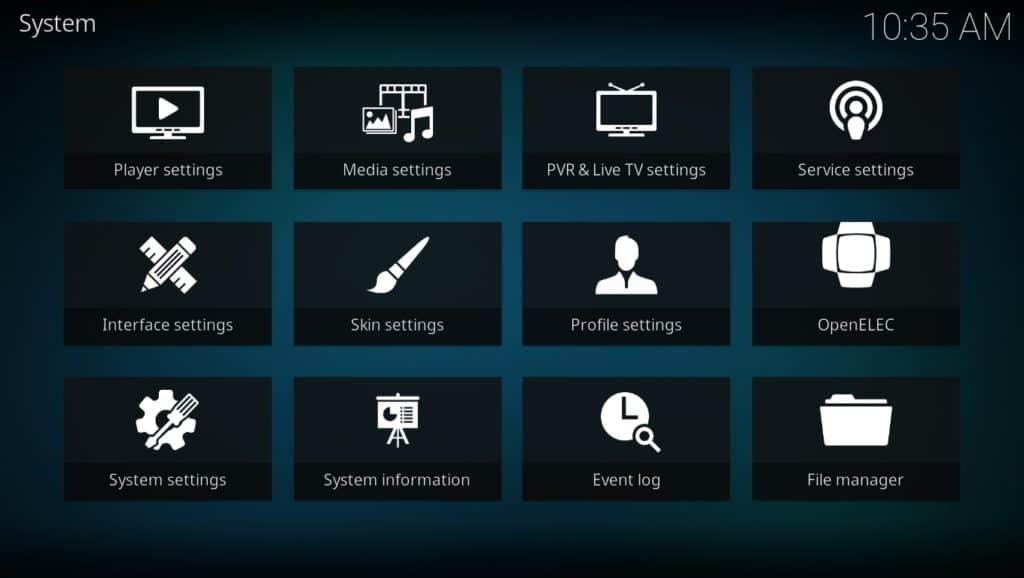
Выберите Сервисы из списка слева, затем найдите SSH в списке и нажмите Включить SSH вариант. Теперь ползунок должен быть белым, поэтому, если он серый, щелкните его еще раз.
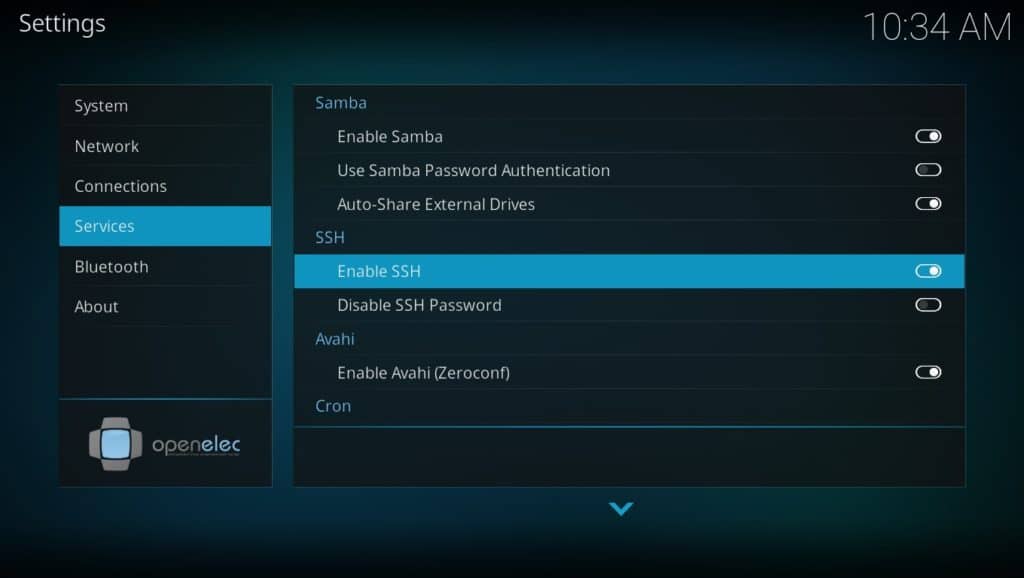
Далее вернитесь на страницу настроек. На этот раз мы собираемся нажать Настройки системы вариант. Выберите Дополнения вкладка, то Неизвестные источники. Вы увидите всплывающее предупреждение о рисках установки аддонов из неизвестных источников, но VPN Manager заслуживает доверия, поэтому нажмите да.
Наконец, вернитесь на страницу настроек и нажмите Системная информация кнопка. Вы увидите различную информацию, но нам нужен IP-адрес вашего устройства OpenELEC. Введите этот IP-адрес в Имя хоста в поле PuTTY, затем нажмите открыто кнопка внизу программы.
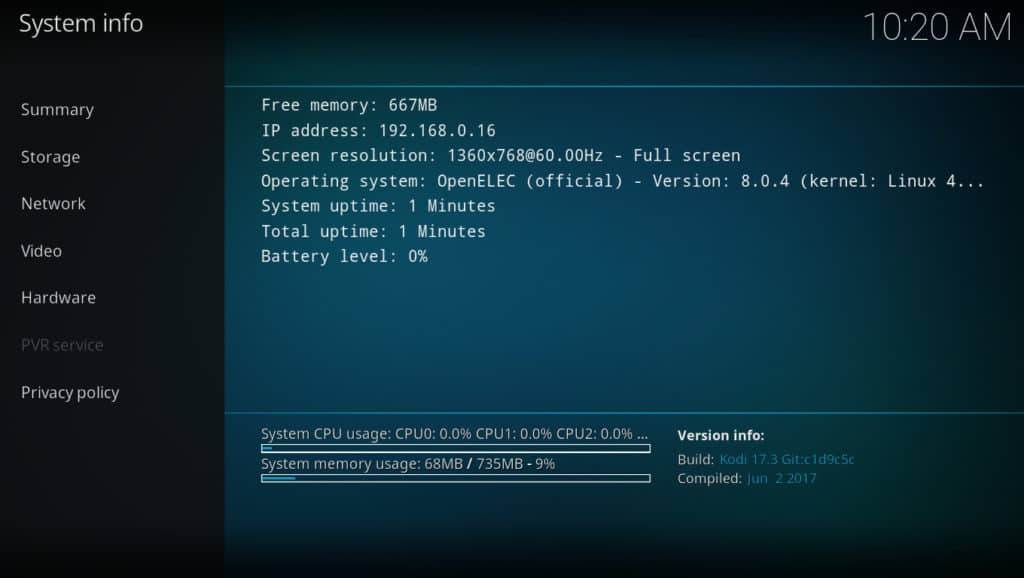
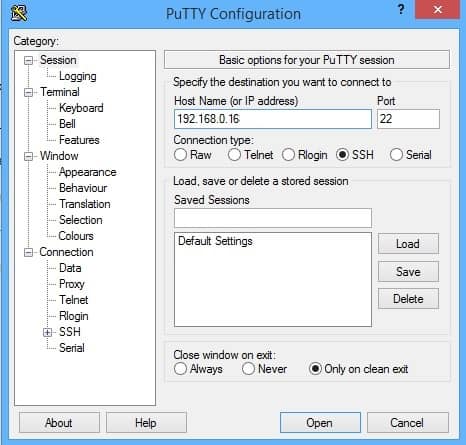
Теперь вас попросят ввести информацию для входа. По умолчанию имя пользователя – «root», а пароль – «openelec» – не вводите кавычки. Кроме того, хотя системы Linux не отображают звездочки при вводе, будьте уверены, что вы вводите данные. Когда вы закончите, нажмите Enter, и вы получите приглашение, которое вы можете использовать для управления системой OpenELEC..
После подключения введите следующий текст, не забывая удалять кавычки:
«Wget https://github.com/Zomboided/service.vpn.manager/archive/master.zip»
После загрузки этого файла вернитесь на свое устройство OpenELEC и вернитесь на начальный экран Kodi. Нажмите на Дополнения вкладка, а затем значок коробки в верхнем левом углу следующего экрана, который появляется. Далее выберите Установить из архива и в появившемся списке выберите Домашняя папка, тогда master.zip. Это должно установить VPN Manager для дополнения OpenVPN, и если все пойдет хорошо, вы увидите уведомление в правом верхнем углу.
Настройка VPN Manager для дополнения OpenVPN
Осталось сделать немного, прежде чем вы сможете просматривать и транслировать конфиденциально. Диспетчер VPN для дополнения OpenVPN все еще должен быть настроен, поэтому вернитесь на домашнюю страницу Kodi, наведите курсор на Дополнения и щелкните правой кнопкой мыши VPN Manager для OpenVPN добавить. щелчок настройки и вы сможете выбрать своего провайдера VPN из списка. Затем введите информацию для входа в VPN.
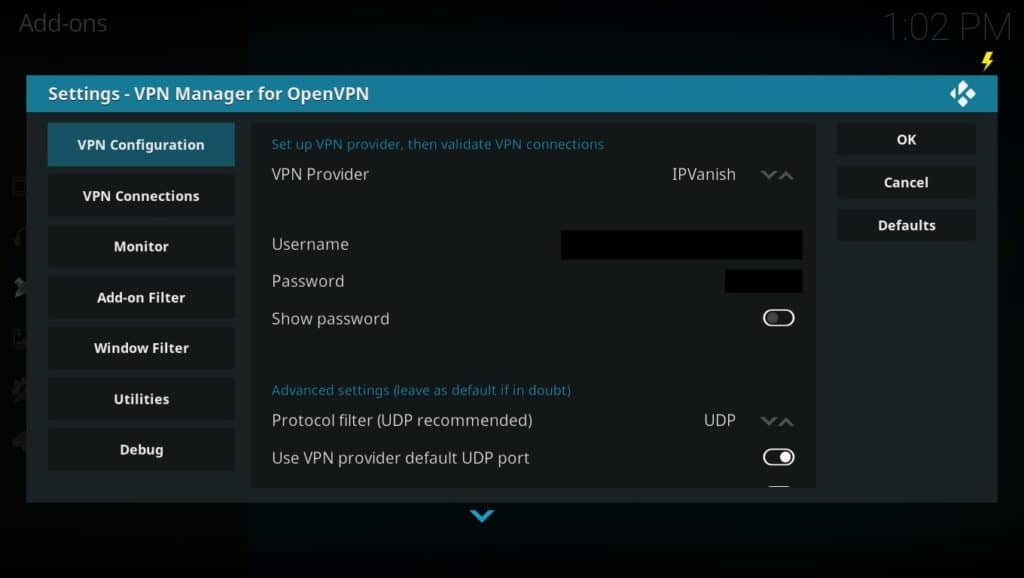
Выберите VPN-соединения и выберите опцию, чтобы выбрать свой первый предпочтительный сервер. Менеджер VPN попытается подключиться к вашему провайдеру VPN, используя введенные вами учетные данные, и в случае успеха выведет список всех доступных серверов на выбор..
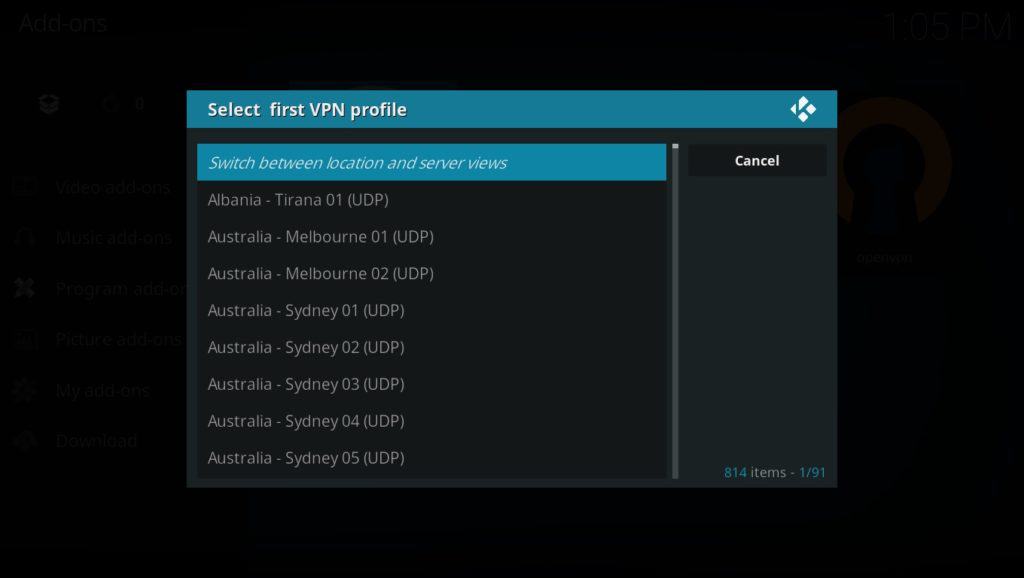
Они могут быть изменены в любое время, поэтому не беспокойтесь о выборе правильных. Как только это будет сделано, остается только проверить соединение, чтобы убедиться, что ваш VPN работает нормально..
Импорт VPN с помощью мастера, определенного пользователем
В то время как наиболее распространенные VPN-провайдеры уже учтены, VPN-менеджер также позволяет вручную настроить менее популярный. Во-первых, вам нужно найти конкретные файлы, которые позволят вам подключиться к сети VPN. Обычно эти файлы упоминаются в руководствах по установке Linux, предоставляемых вашей службой VPN..
Нам понадобится .CRT файл, и один или несколько .файлы ovpn, которые соответствуют серверам, к которым вы хотите подключиться. В следующем примере мы будем использовать IPVanish, но не забудьте найти правильное местоположение для вашего собственного провайдера VPN.
В главном меню Kodi щелкните значок передач в верхнем левом углу. Далее выберите Файловый менеджер вариант и нажмите Добавить источник. Введите расположение файлов конфигурации вашего VPN в появившемся поле и укажите имя источника. В нашем примере мы использовали расположение файлов IPVanish, но это будет зависеть от поставщика.
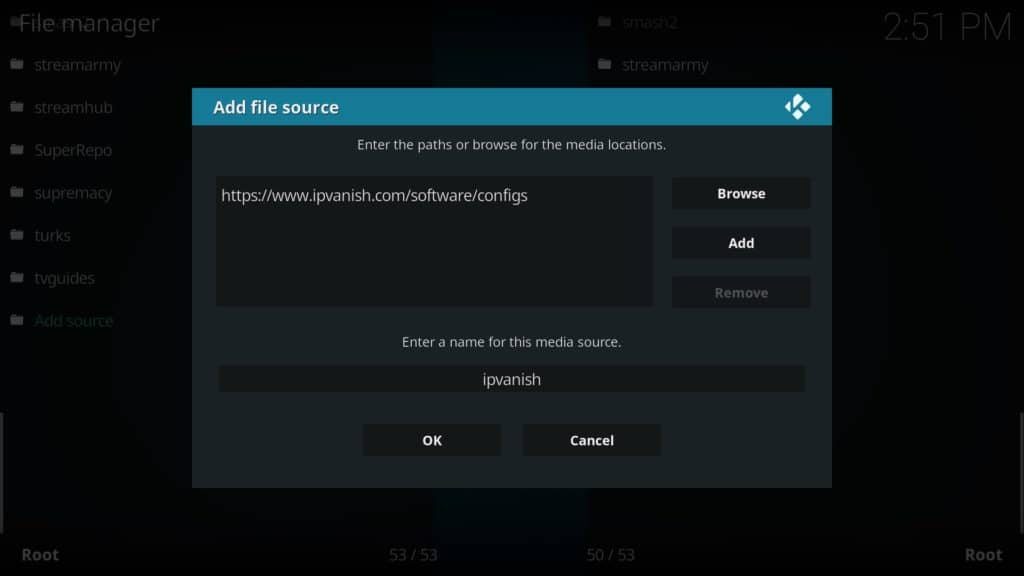
На странице дополнений Kodi щелкните правой кнопкой мыши VPN Manager для дополнения OpenVPN. Выберите настройки вариант и выберите Определяемые пользователем значение под VPN провайдер. Прокрутите вниз и нажмите на Определяемый пользователем мастер импорта вариант.
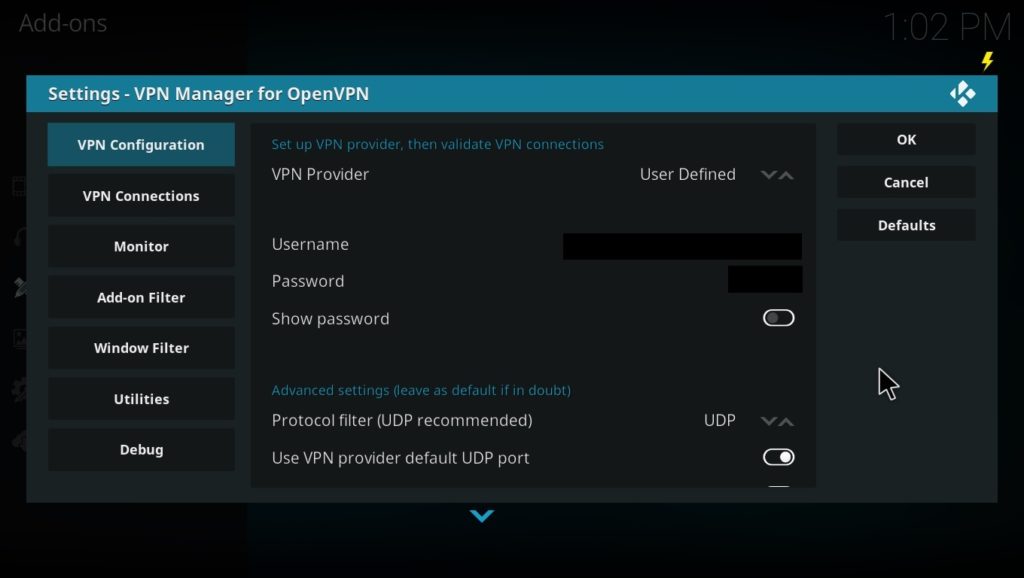
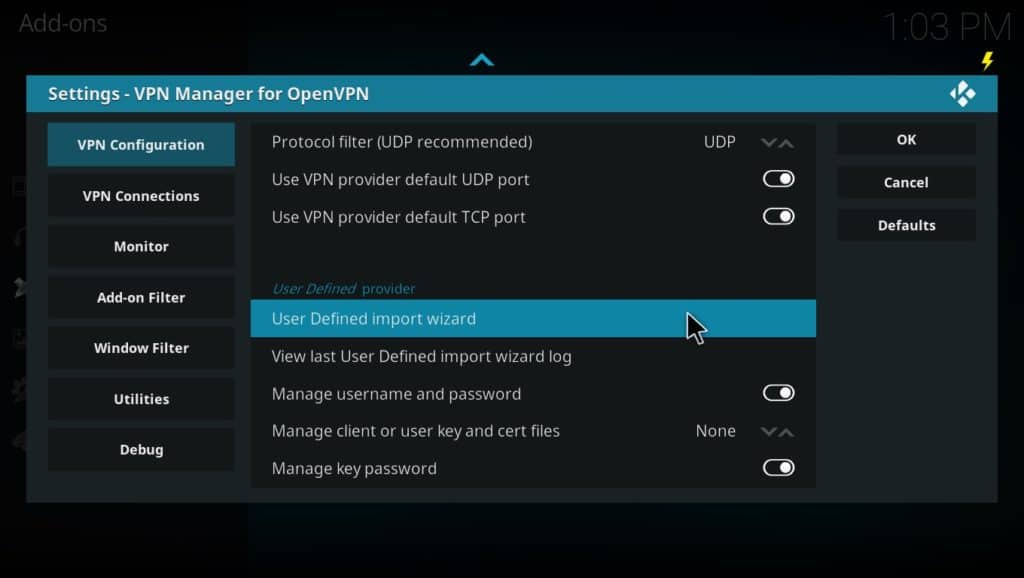
Здесь мы сообщаем VPN Manager, где искать файлы вашего провайдера. Они должны были быть загружены в вашу домашнюю папку, поэтому перейдите туда и обязательно загрузите их все.
Вам будет задан вопрос, хотите ли вы, чтобы диспетчер VPN обновлял файлы сервера. Это автоматически исправляет любую неработающую ссылку. Поскольку редактировать их вручную сложно, мы рекомендуем нажать да кнопка. После завершения работы мастера вы можете вернуться обратно на страницу настроек VPN Manager и выбрать предпочитаемые VPN-серверы из VPN-соединения табуляция.
Тестирование вашего VPN на OpenELEC
Поскольку системы OpenELEC не имеют веб-браузера, мы не можем полагаться на сайты отслеживания IP-адресов, чтобы узнать, работает ли наш VPN или нет. Однако есть еще один способ, который не только может подтвердить это, но и предоставляет высококачественную библиотеку контента – дополнение TUBITV..
Чтобы упростить тестирование, убедитесь, что в вашем списке соединений есть хотя бы один американский и один британский VPN-сервер. Выберите американский, затем перейдите в меню настроек, щелкнув значок шестеренки на главном экране Kodi. щелчок Файловый менеджер и в нижней части списка нажмите Добавить источник. Введите «http://toptutorialsrepo.co.uk/kodi/» без кавычек и укажите имя источника. Теперь вернитесь на главный экран и нажмите Дополнения вкладка с последующим Установить из архива.
Вы увидите длинный список файлов, поэтому найдите файл с именем «repository.bg.plugins.zip». Как только это установлено, нажмите Установить из репозитория и найти Bg дополнений. Прокрутите список вниз, пока не увидите TUBITV, и щелкните по нему, чтобы установить.
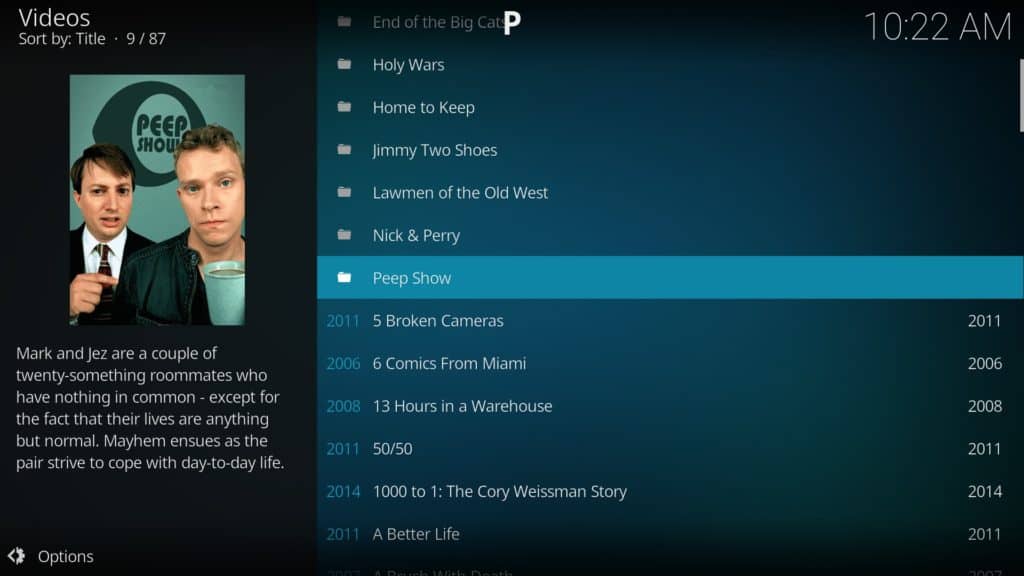 Это то, что происходит, когда вы ищете «Peep Show» с американским IP-адресом
Это то, что происходит, когда вы ищете «Peep Show» с американским IP-адресом
Поскольку TUBITV имеет разные библиотеки мультимедиа для разных частей света, некоторые заголовки будут отображаться, только если у вас есть IP-адрес из нужного места. Например, Кинетоскоп доступно только в США. Нажмите на Поиск Опция в верхней части главного меню аддона и поиск Кинетоскоп. Если он появляется, ваш сервер VPN в США работает нормально. Затем переключитесь на свой британский сервер и попробуйте снова. Если все работает как положено, Кинетоскоп не должен появляться в списке результатов.
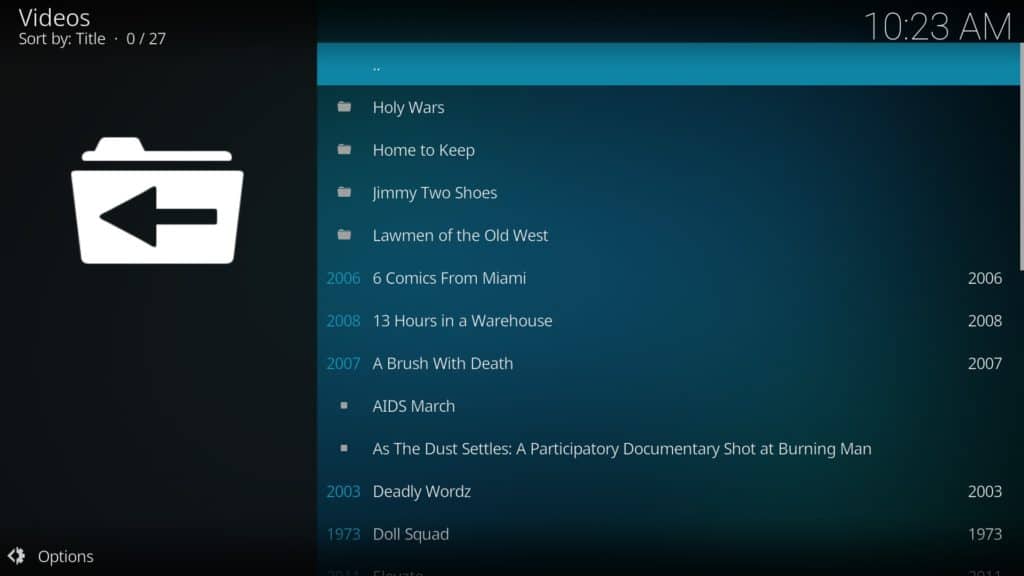 Поиск “Peep Show” с британским IP-адресом – совпадений не найдено
Поиск “Peep Show” с британским IP-адресом – совпадений не найдено
Вывод
OpenELEC может потребоваться некоторые настройки, прежде чем он будет работать, а также традиционные версии Kodi для настольных ПК, но его не так сложно использовать, как кажется. Если у вас возникли проблемы, вы можете обратиться к нашему руководству по устранению распространенных проблем Kodi. OpenELEC не для вас? Мы также можем показать вам, как установить VPN на LibreELEC, если хотите. В любом случае, при правильной установке VPN вы можете безопасно и надежно смотреть контент со всего мира..
Romanian:
Dacă sunteți interesat de instalarea VPN în sistemul dvs. OpenELEC, acest ghid vă va arăta cum să instalați și să configurați VPN pe orice dispozitiv OpenELEC. Acest lucru vă va permite să rămâneți protejat indiferent dacă utilizați Raspberry Pi, HTPC, Slice de la Fiveninja, Odroid, Cubox sau WeTek. OpenELEC este un sistem de operare care oferă suficientă structură și compatibilitate pentru a rula Kodi. Este important să utilizați VPN cu Kodi pentru a vă proteja de atacurile “man-in-the-middle” și pentru a vă proteja de furnizorul dvs. de internet care poate vinde istoria vizitării sau utiliza acțiunile dvs. ca justificare pentru restricționarea conexiunii dvs. Cu toate acestea, trebuie să fiți conștienți că fiecare VPN încetinește într-o anumită măsură viteza internetului dvs. și că unii furnizori de VPN înregistrează detaliat obiceiurile dvs. de vizionare, ceea ce poate reduce anonimatul dvs. online.
моему мнению, установка VPN на систему OpenELEC является важным шагом для обеспечения безопасности и конфиденциальности при использовании Kodi. Это руководство очень полезно и понятно объясняет процесс установки и настройки VPN на любом устройстве OpenELEC. Я также согласен с автором, что использование VPN может быть полезным не только для скрытия нелицензионной потоковой передачи, но и для защиты от атак и продажи истории посещений интернет-провайдером. В целом, это отличное руководство для тех, кто хочет обеспечить безопасность при использовании Kodi на системе OpenELEC.
Russian:
Это руководство очень полезно для тех, кто хочет установить VPN на своей системе OpenELEC. Оно показывает, как установить и настроить VPN на любом устройстве OpenELEC, что позволит вам оставаться защищенным в Интернете. OpenELEC – это операционная система, которая обеспечивает достаточно структуры и совместимости для запуска Kodi. Некоторые люди используют виртуальную частную сеть (VPN), чтобы скрыть нелицензионную потоковую передачу от своего интернет-провайдера (ISP). Однако есть много совершенно законных способов, которыми VPN может принести пользу пользователю Kodi. Например, VPN шифрует трафик вашей сети, что предотвращает атаку “человек посередине” и защищает вашу личную информацию. Кроме того, VPN позволяет обойти географические ограничения и получить доступ к контенту, который может быть заблокирован в вашей стране. В целом, это руководство очень полезно и рекомендуется для тех, кто хочет использовать Kodi безопасно и эффективно.